Для Windows
Установка всех программ происходит через графические интерфейсы и сайты, поэтому всё просто, но долго.
Установка PostgreSQL
- Перейдите на официальный сайт PostgreSQL.
- Прокрутите страницу вниз до раздела “Interactive installer by BigSQL” или “Graphical Installer by EDB”. Выберите ссылку для загрузки соответствующего инсталлятора.
- Запустите загруженный инсталлятор и следуйте инструкциям установщика.
- Во время установки вам будет предложено указать пароль для пользователя postgres. Запомните этот пароль для дальнейшего использования.
- По завершению установки, PostgreSQL будет автоматически запущен как служба на компьютере.
- Вы можете использовать командную строку или графический для управления PostgreSQL и создания баз данных. Об этом дальше.
Установка DBeaver
- Перейдите на официальный сайт DBeaver: https://dbeaver.io/download/.
- Прокрутите страницу вниз до раздела “Community Edition”. Найдите и выберите ссылку для загрузки соответствующей версии DBeaver для Windows.
- Запустите загруженный установочный файл.
- Следуйте инструкциям установщика, выберите желаемую папку установки и дополнительные настройки.
- В процессе установки вам могут потребоваться дополнительные компоненты или драйверы, например, для работы с конкретной базой данных. Установщик DBeaver предлагает автоматически загрузить необходимые компоненты.
- По завершении установки, запустите DBeaver из меню Пуск или используйте ярлык на рабочем столе.
Для macOS
Установку компонентов PostgreSQL для macOS лучше производить с официальных сайтов.
Установка PostgreSQL
- Перейдите на официальный сайт PostgreSQL.
- Прокрутите страницу вниз до раздела “PostgreSQL Core Distribution”. Выберите ссылку для загрузки соответствующей версии PostgreSQL.
- Загрузите .dmg файл и откройте его.
- Запустите пакетный файл установки и следуйте инструкциям установщика.
- По завершении установки, PostgreSQL будет автоматически запущен как служба на компьютере.
- Вы можете использовать командную строку или графический интерфейс для управления PostgreSQL и создания баз данных. Об этом ниже.
Установка DBeaver
- Перейдите на официальный сайт DBeaver: https://dbeaver.io/download/.
- Прокрутите страницу вниз до раздела “Community Edition”. Найдите и выберите ссылку для загрузки соответствующей версии DBeaver для macOS.
- Загрузите .dmg файл и откройте его.
- Перетащите значок DBeaver в папку “Приложения” для установки.
- После установки, найдите DBeaver в папке “Приложения” и запустите его.
Для Linux
Для Linux лучше воспользоваться терминалом, это быстрее, но сложнее.
Установка PostgreSQL
- Откройте терминал. Например, bash.
- Выполните следующую команду для установки PostgreSQL с помощью менеджера пакетов в дистрибутиве:
- Для Debian и его производных. Например, Ubuntu:
sudo apt-get update
sudo apt-get install postgresql
- Для Fedora:
sudo dnf install postgresql-server
- Для CentOS и его производных:
sudo yum install postgresql-server
- Другие дистрибутивы Linux могут использовать свои собственные команды установки пакетов. Проверьте документацию дистрибутива или поищите инструкции для установки PostgreSQL.
- После установки, PostgreSQL будет автоматически запущен как служба на компьютере.
- Вы можете использовать командную строку или графический интерфейс для управления PostgreSQL и создания баз данных. Об этом ниже.
Установка DBeaver
- Откройте терминал. Например, bash.
- Выполните следующую команду для установки DBeaver с помощью менеджера пакетов в дистрибутиве:
- Для Debian и его производных. Например, Ubuntu:
sudo apt-get update
sudo apt-get install dbeaver-ce
- Для Fedora:
sudo dnf install dbeaver
- Для CentOS и его производных:
sudo yum install dbeaver-ce
- Другие дистрибутивы Linux могут использовать свои собственные команды установки пакетов. Проверьте документацию дистрибутива или поищите инструкции для установки DBeaver.
- По завершении установки, запустите DBeaver из меню приложений или выполните команду
dbeaverв терминале.
Проверяем работу.
После установки и настройки PostgreSQL, можно создавать базы данных, выполнять запросы SQL, управлять таблицами и многое другое. Проверим работу PostgreSQL сделав небольшое практическое задание.
Само задание
Вы являетесь администратором базы данных в компании и появилась задача создать базу данных для учёта клиентов и их заказов. Нужно создать схему базы данных, таблицы с нужными полями, а также внести несколько записей с данными.
- Создайте базу данных и схемы с помощью DBeaver и SQL.
Решение:
- Запустите средство управления базами, то есть DBeaver.
- Создайте новую базу данных, назовите ее “ecommerce”:
CREATE DATABASE ecommerce;
- Переключитесь на созданную базу данных:
\c ecommerce;
- Создайте новую схему с именем “public”:
CREATE SCHEMA public;
- Создайте таблицу “customers” для хранения данных о клиентах и “orders” для хранения данных о заказах.
Решение:
CREATE TABLE public.customers (
id SERIAL PRIMARY KEY,
name VARCHAR(100),
email VARCHAR(100),
address VARCHAR(200)
);
CREATE TABLE public.orders (
id SERIAL PRIMARY KEY,
customer_id INT,
product VARCHAR(100),
quantity INT,
price NUMERIC(10, 2),
order_date DATE,
FOREIGN KEY (customer_id) REFERENCES public.customers (id)
);
- Вставьте несколько записей в таблицы “customers” и “orders”
Решение:
INSERT INTO public.customers (name, email, address)
VALUES ('John Doe', 'johndoe@example.com', '123 Main St'),
('Jane Smith', 'janesmith@example.com', '456 Elm St');
INSERT INTO public.orders (customer_id, product, quantity, price, order_date)
VALUES (1, 'Product A', 2, 19.99, '2023-10-29'),
(2, 'Product B', 1, 9.99, '2023-10-30');
- Получите все записи из таблиц “customers” и “orders”.
SELECT * FROM public.customers;
SELECT * FROM public.orders;
Итоги
Мы успешно установили СУБД PostgreSQL и программу для просмотра баз данных DBeaver. Далее создали базу данных, схему, таблицы и внесли несколько записей с данными. Теперь можно продолжить работу с базой данных, добавлять новые записи, выполнять запросы и выполнять другие операции по мере необходимости.
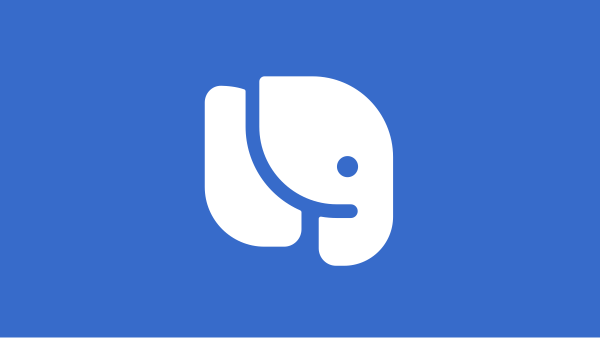
Добавить комментарий